Theo thời gian, khi bạn tạo và xóa tài khoản, cấu trúc thư mục bạn đã tạo có thể không còn lý tưởng nữa. Bạn có thể muốn đổi tên một thư mục hiện có, điều này có ý nghĩa khi thêm các mục liên quan vào nó. Bạn cũng có thể muốn xóa hoàn toàn một thư mục nếu bạn không còn cần đến nó nữa và đã xóa tất cả các tài khoản mà nó từng chứa. May mắn thay, tại Bitwarden, bạn có thể dễ dàng thay đổi hoặc xóa các thư mục bất cứ khi nào bạn muốn.
Cách thay đổi hoặc xóa một thư mục trong tiện ích mở rộng trình duyệt bitwarden
Để thay đổi hoặc xóa một thư mục trong tiện ích mở rộng của trình duyệt Bitwarden, hãy mở bảng tiện ích mở rộng bằng cách nhấp vào biểu tượng Bitwarden. Sau khi mở, đi tới «cài đặt“Tab và nhấp vào”thư mục. «
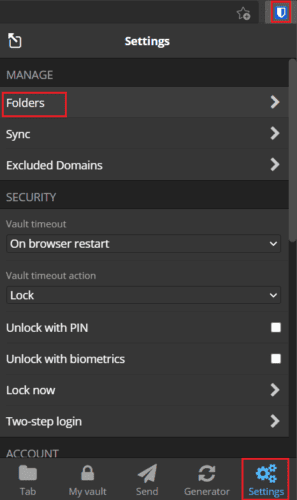 Nhấp vào “Thư mục” trong tab “Cài đặt” của bảng tiện ích.
Nhấp vào “Thư mục” trong tab “Cài đặt” của bảng tiện ích.Bấm vào tên của thư mục bạn muốn chỉnh sửa hoặc xóa. Để đổi tên một thư mục, hãy nhập tên mới mong muốn, sau đó nhấp vào “Lưu”. Để xóa thư mục, hãy nhấp vào “Xóa thư mục”, sau đó nhấp vào “Có” trên cửa sổ bật lên xác nhận.
 Nhập tên mới cho thư mục và nhấp vào “Lưu” hoặc nhấp vào “Xóa thư mục” và sau đó “Có” để xác nhận.
Nhập tên mới cho thư mục và nhấp vào “Lưu” hoặc nhấp vào “Xóa thư mục” và sau đó “Có” để xác nhận.Cách thay đổi hoặc xóa một thư mục trên trang web Bitwarden
Để thay đổi hoặc xóa một thư mục trên trang web, hãy nhấp vào nút “Chỉnh sửa thư mục” có biểu tượng bút chì bên cạnh tên của thư mục bạn muốn thay đổi hoặc xóa trong thanh “Bộ lọc” ở bên trái của “My Vault” mặc định “Chuyển hướng. Tiếp theo, trong cửa sổ bật lên, nhập tên bạn muốn thay đổi vào thư mục để nhấp vào “Lưu”.
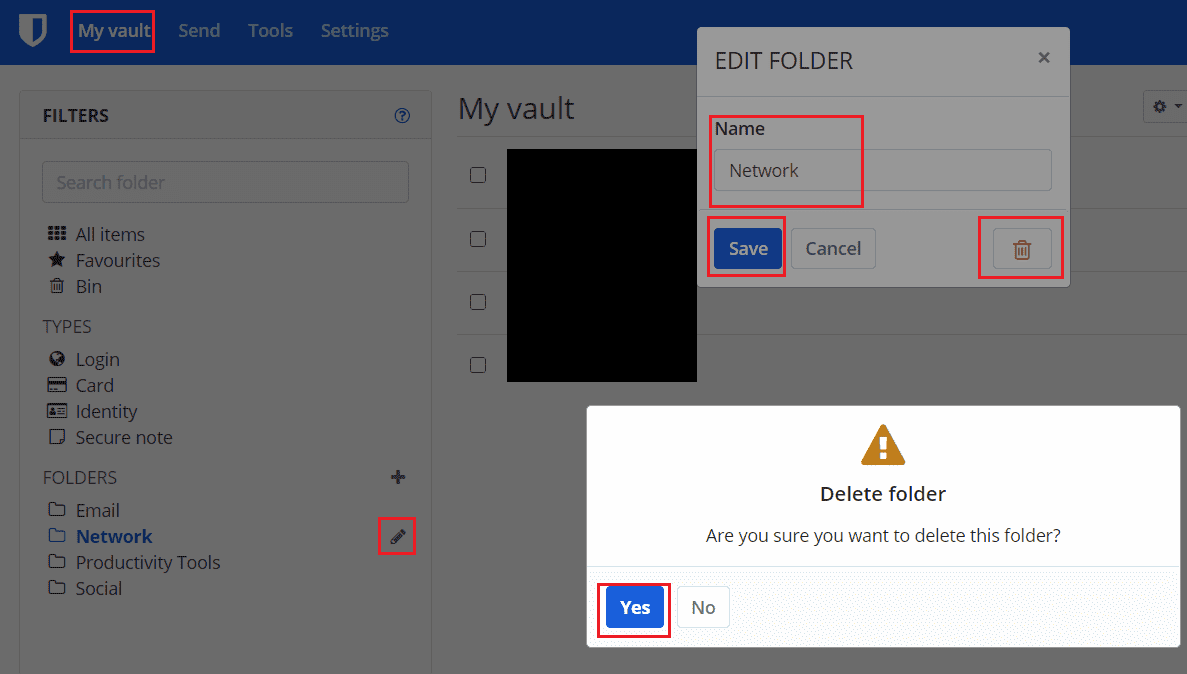 Nhấp vào biểu tượng bút chì bên cạnh tên của thư mục bạn muốn thay đổi trong danh sách “Bộ lọc” trong tab “My Vault”. Thay đổi tên và nhấp vào “Lưu” hoặc nhấp vào “Xóa Thư mục” và nhấp vào “Có” để xác nhận.
Nhấp vào biểu tượng bút chì bên cạnh tên của thư mục bạn muốn thay đổi trong danh sách “Bộ lọc” trong tab “My Vault”. Thay đổi tên và nhấp vào “Lưu” hoặc nhấp vào “Xóa Thư mục” và nhấp vào “Có” để xác nhận.Thay đổi cấu trúc thư mục của trình quản lý mật khẩu của bạn có thể hữu ích vì các mục nhập của nó thay đổi theo thời gian. Bằng cách làm theo các bước trong hướng dẫn này, bạn có thể chỉnh sửa hoặc xóa một thư mục hiện có.
